标签:硬盘 image 磁盘 inux linux 设置 img 技术 创建
虚拟机添加硬盘的步骤就不多废话了,主要列出添加硬盘后要进行设置的几个详细步骤:
1.查看磁盘信息:fdisk -ls
添加前如下图所示:
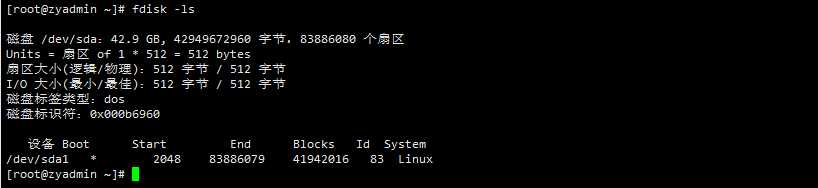
添加后如下图:
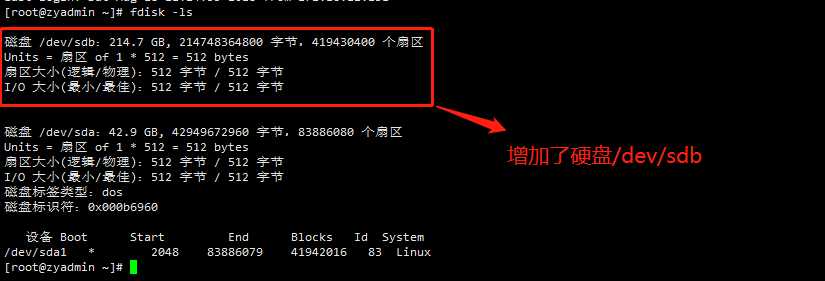
也可以用:ls /dev/sd*查看,如下图:

2.磁盘分区:
磁盘识别成功后,用gdisk命令进行分区:gdisk /dev/sdb
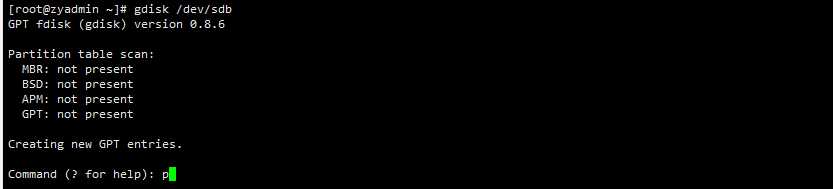
执行后就进入了gdisk的交互式命令行,输入p,回车后就能看到硬盘详细信息了,如下图所示:
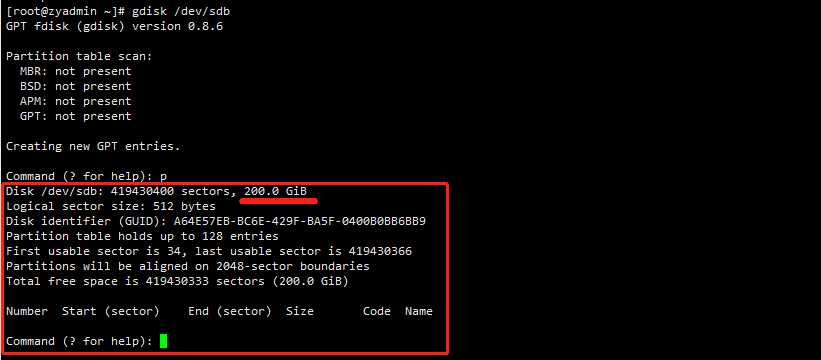
若创建多个分区,用创建分区的命令n,输入回车后,选择分区编号(默认从1开始),输入1,回车

我这里只设置一个默认分区100G,如果需要设置两个分区的话,在“Last sector (2048-419430366, default = 419430366) or {+-}size{KMGTP}:”后面要输入第一个分区的大小如:+50G,然后再分剩余的分区。
3.格式化磁盘分区:mkfs.xfs /dev/sdb或mkfs -t xfs /dev/sdb,如下图:
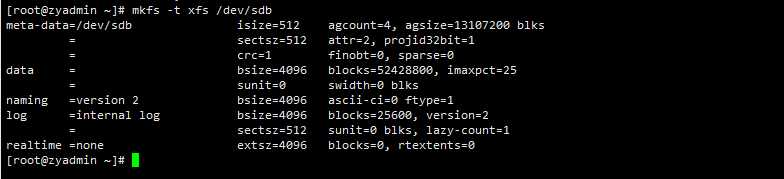
若多个分区就用上面命令依此逐个进行格式化操作
4.磁盘分区挂载:
在根目录创建文件夹data,如下图:

挂载到data目录:mount /dev/sdb /data,查看挂载信息:df -h,如下图:
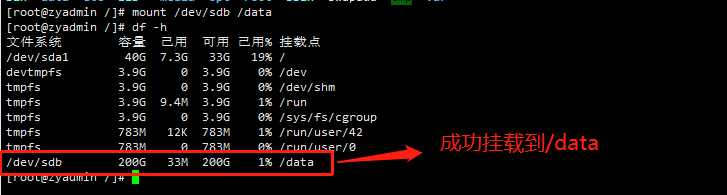
5.设置开机自动挂载,打开自动挂载文件:vi /etc/fstab,加入如下图所示内容行:
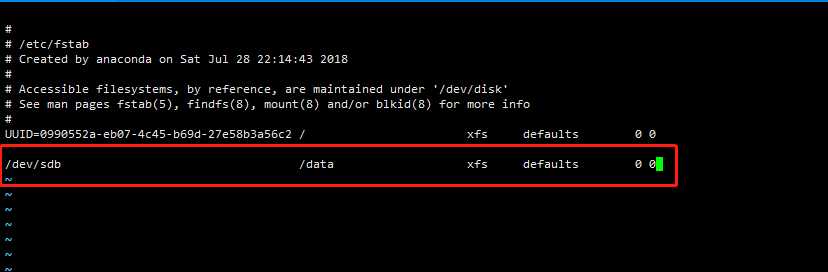
保存退出,重启主机看下是否自动挂载:df -lh
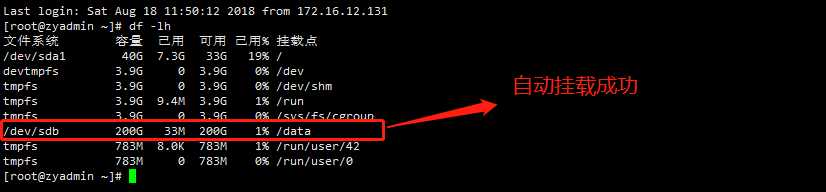
Linux系统添加新硬盘,并分区设置启动自动挂载,图文教程!
标签:硬盘 image 磁盘 inux linux 设置 img 技术 创建
原文地址:https://www.cnblogs.com/it1992/p/9496746.html